Localhost 拒絕連線 | 解決方式 | Win10, Win11 拒絕連線 | 無法顯示網頁
網頁出現無法連線怎麼辦? 為什麼Chrom, Edge 顯示拒絕連線? 要如何解決,就看這篇吧!
.png) |
| 如何解決Localhost拒絕連線 |
有的時候你可能瀏覽網站到一半會出現文章或是頁面點擊之後出現 『無法訪問此網站』的狀況
為什麼Chrom, Edge 會顯示拒絕連線呢?
如果你在使用Chrome或Edge瀏覽器時遇到無法連接到localhost的情況,可能是因為某些安全設置阻止了連接。
(( 包括像是伺服器被防火牆阻擋、localhost未解析、Apache未正確運行、DNS未正常運作、從錯誤的端口訪問伺服器或瀏覽器設置阻擋連接,都可能會出現這個情況
怎麼解決?
以下是一些你可以嘗試的解決方案:
方法1) 暫時禁用防火牆:
檢查防火牆設置是否阻擋localhost連接,可以通過暫時禁用防火牆來檢查。完成工作後,請確保重新開啟防火牆
方法2) 刪除域安全策略:
如果你的瀏覽器是使用Chrome (Edge 也可以)
可以嘗試以下方法:
1. 開新分頁後,複製此文字 (chrome://net-internals/#hsts),並貼到網址列
 |
| 複製此文字 |
2. 拉到最下方,並找到 Delete domain security policies
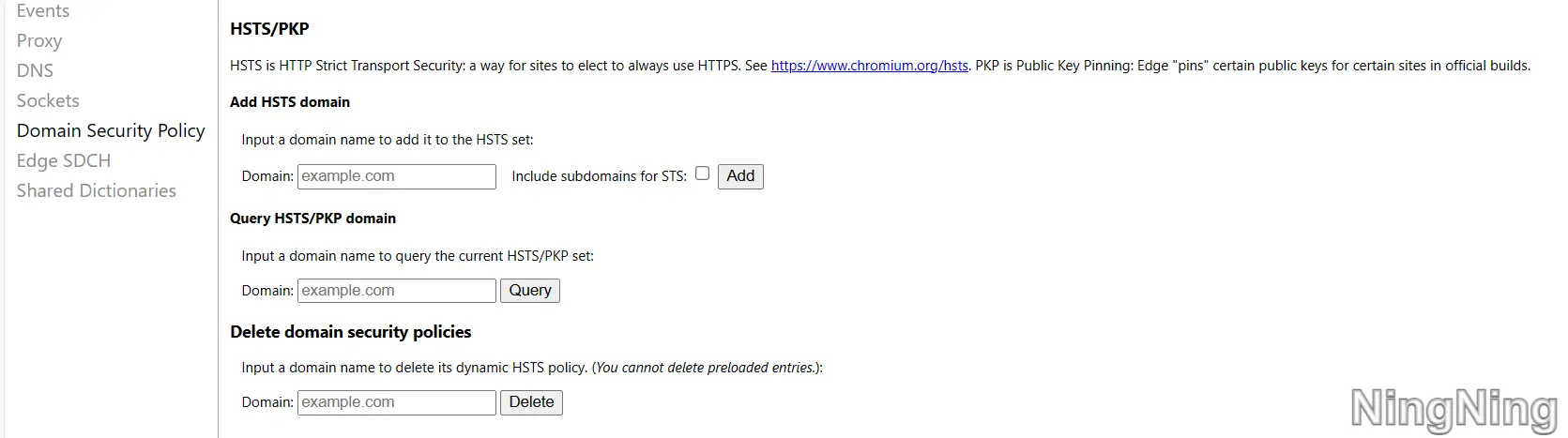 |
| Delete domain security policies |
3. 在這個欄位裡面打上 localhost 之後按下 delete 完成後,重新檢測就可以使用了
方法3) 允許Localhost Loopback
1. 檢查是否啟用了本地回路:出於安全原因,電腦有的時候可能會禁用本地回路訪問
2. 要啟用的話可以瀏覽器中輸入:about:flags
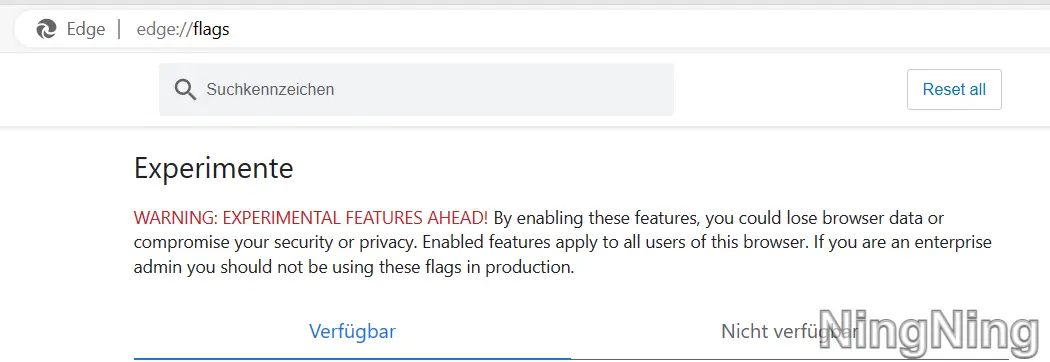 |
| 輸入about:flags |
3. 然後在開發人員設置下啟用 允許Localhost Loopback




.png)
